Nem og hurtig Android Root-guide

Efter at have rootet din Android-telefon har du fuld systemadgang og kan køre mange typer apps, der kræver root-adgang.
Ukendt fejlkode under applikationsinstallation: "-505"
Eller
"En app" kunne ikke downloades på grund af en fejl. (927)
Støder du på disse fejlmeddelelser igen og igen? Det er ikke kun dig. Mange andre brugere står over for det samme problem. Disse fejlmeddelelser dukker dog ikke op på alle Android-versioner, men kun på henholdsvis Lollipop og Marshmallow. Så ja, hvis du ikke har opdateret din Android endnu, er det på høje tid, du gjorde det. Opdatering af Android-version vil være en sikker løsning for at slippe af med 505 fejlmeddelelse. Hvor, hvis du er Android version 6-bruger, skal du muligvis vente på, at Android N-opdateringen udrulles til din enhed.
Når det er sagt, understøtter nogle enheder ikke opdateringer, og så brugere skal ofte håndtere sådanne problemer. Ikke desto mindre er Android åbne enheder. De understøtter forskellige metoder til at løse ethvert problem. Fejl 505 og 927 kan også løses uden at opdatere Android-versionen. Lad os se, hvorfor denne fejl opstår, og hvordan man løser Google Play-fejl 505 og 927.
Se også: 6 bedste spilbooster-apps til Android-spillere
Hvorfor opstår denne fejl?
Disse fejl ses på Android Lollipop og Marshmallow versioner. Disse vises ofte, når brugere forsøger at opdatere eller installere en app fra Play Butik. De vises dog ikke i hver opdatering eller installation, men normalt med Air-baserede apps. Så muligvis understøtter Android 5 ikke sådanne apps. Nogle af disse apps er WatchESPN, Snagfilms, Politifact osv. Bortset fra disse, hvis du prøver at installere en forældet version af appen, kan disse fejl dukke op, eller endda på grund af cachekonflikt eller datanedbrud i appen eller fordi din Google kontoen er ikke korrekt synkroniseret.
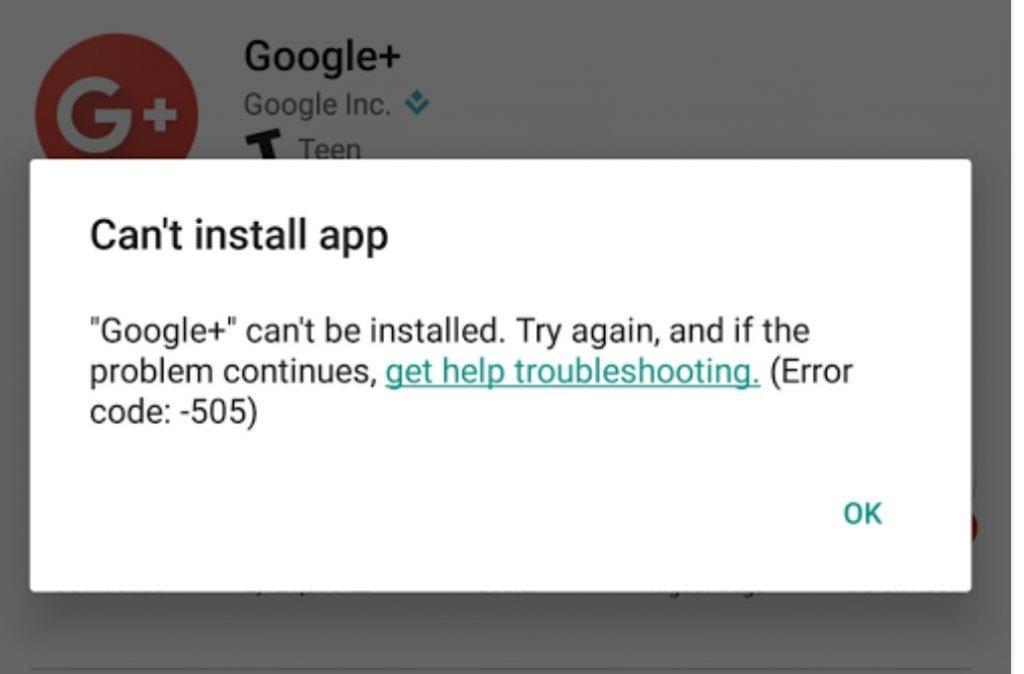
Sådan rettes Google Play-fejl 505 og 927?
Da disse fejl opstår under installation eller opdatering af en app, bør du prøve at opdatere og installere dem senere. Hvis det ikke virker, skal du følge disse metoder for at rette Google Play-fejl 505 og 927.
Metode 1 til at rette Google Play-fejl 505 og 927: Genstart din enhed
Du kan begynde med at genstarte din enhed. Dette kan hjælpe dig med at slippe af med 505 og 927 fejl. Hvis det ikke gør det, skal du fortsætte til næste metode.
Se også: Sådan frigøres en Android-smartphone
Metode 2 til at rette Google Play-fejl 505 og 927: Ryd Google Play-data og cache
Disse fejl kan være dukket op på grund af cachekonflikt eller datanedbrud. Hvis dette er tilfældet, kan du rense cache og data i Google Play Butik, Google Service Framework og Download Manager. Følg disse trin for at gøre det.
Metode 3 til at rette Google Play-fejl 505 og 927: Genkonfigurer din Google-konto
Som vi har nævnt, at kontosynkronisering også kan være et af de problemer, der forårsager fejl 505, bør du rette det. Hvis ovennævnte 2 metoder ikke har virket for dig, følg denne.
Se også: 10 Android-hacks, du sandsynligvis ikke kender
Alternativt
Metode 4 til at rette Google Play-fejl 505 og 927: Gendan fabriksindstillingerne på din enhed
Efter at have prøvet alle disse muligheder, skal du fortsætte med at nulstille din enhed, hvis fejlmeddelelserne stadig vedvarer. Følg disse trin for at nulstille din Android-telefon til fabriksindstillinger.
Din Android nulstilles nu. Denne metode fjerner alle de data og apps, du har på din enhed. For at beskytte dine data kan du tage en sikkerhedskopi af dem, før du sletter noget.
Du kan sikkerhedskopiere din enhed med appen Right Backup , der hjælper dig med at have en sikker og sikker datasikkerhedskopiering på skylageret. Appen er smart, handy og sikker for dig!
Efter at have rootet din Android-telefon har du fuld systemadgang og kan køre mange typer apps, der kræver root-adgang.
Knapperne på din Android-telefon er ikke kun til at justere lydstyrken eller vække skærmen. Med et par enkle justeringer kan de blive genveje til at tage et hurtigt billede, springe sange over, starte apps eller endda aktivere nødfunktioner.
Hvis du har glemt din bærbare computer på arbejdet, og du har en vigtig rapport, du skal sende til din chef, hvad skal du så gøre? Brug din smartphone. Endnu mere sofistikeret, forvandl din telefon til en computer for at multitaske lettere.
Android 16 har låseskærmswidgets, så du kan ændre låseskærmen, som du vil, hvilket gør låseskærmen meget mere nyttig.
Android Picture-in-Picture-tilstand hjælper dig med at formindske videoen og se den i billede-i-billede-tilstand, hvor du ser videoen i en anden brugerflade, så du kan lave andre ting.
Det bliver nemt at redigere videoer på Android takket være de bedste videoredigeringsapps og -software, som vi nævner i denne artikel. Sørg for, at du har smukke, magiske og stilfulde billeder, som du kan dele med venner på Facebook eller Instagram.
Android Debug Bridge (ADB) er et kraftfuldt og alsidigt værktøj, der giver dig mulighed for at gøre mange ting, f.eks. finde logfiler, installere og afinstallere apps, overføre filer, roote og flashe brugerdefinerede ROM'er og oprette sikkerhedskopier af enheden.
Med automatiske klik-applikationer behøver du ikke at gøre meget, når du spiller spil, bruger applikationer eller bruger opgaver, der er tilgængelige på enheden.
Selvom der ikke findes nogen magisk løsning, kan små ændringer i, hvordan du oplader, bruger og opbevarer din enhed, gøre en stor forskel i at bremse batterislid.
Den telefon, som mange elsker lige nu, er OnePlus 13, fordi den udover overlegen hardware også besidder en funktion, der har eksisteret i årtier: den infrarøde sensor (IR Blaster).







